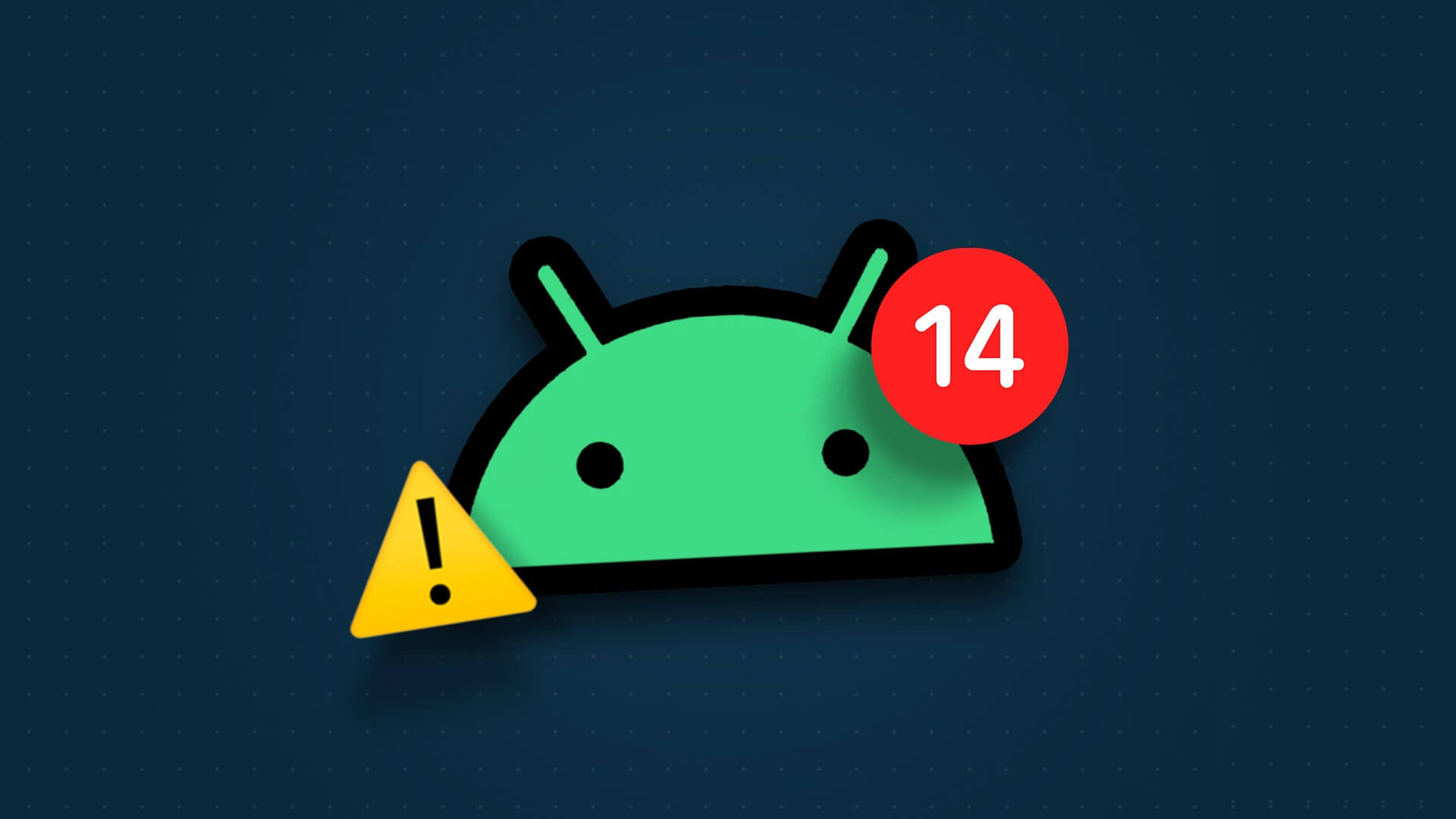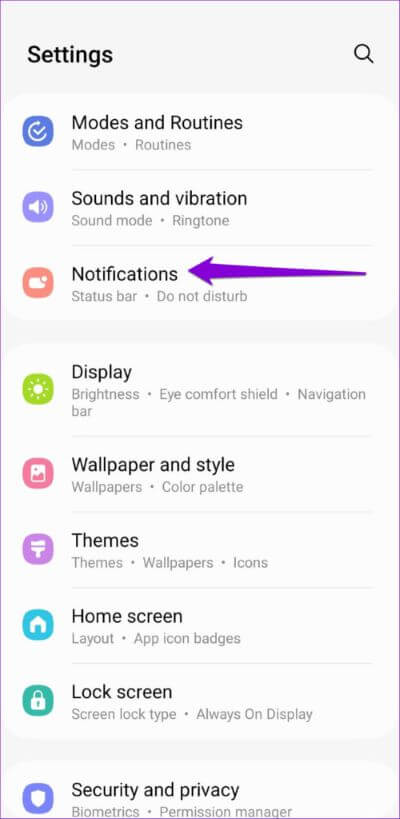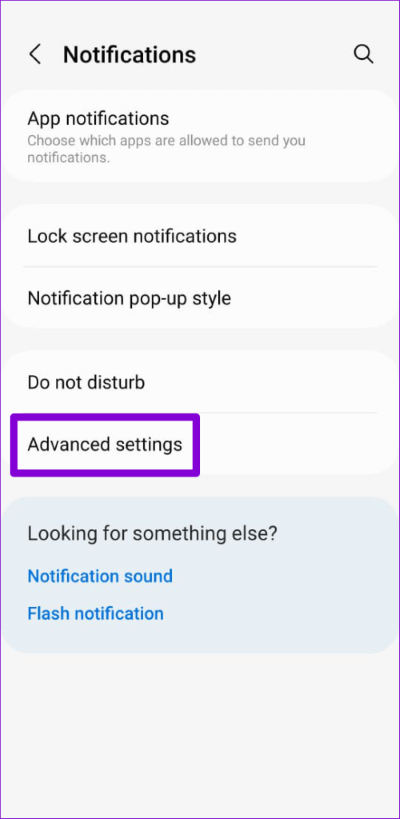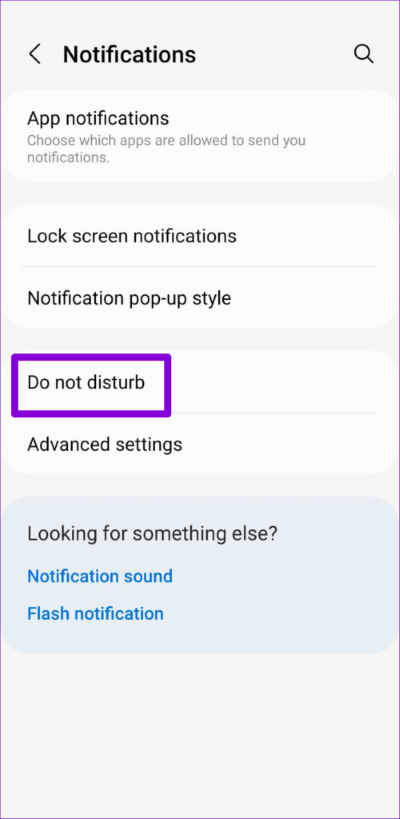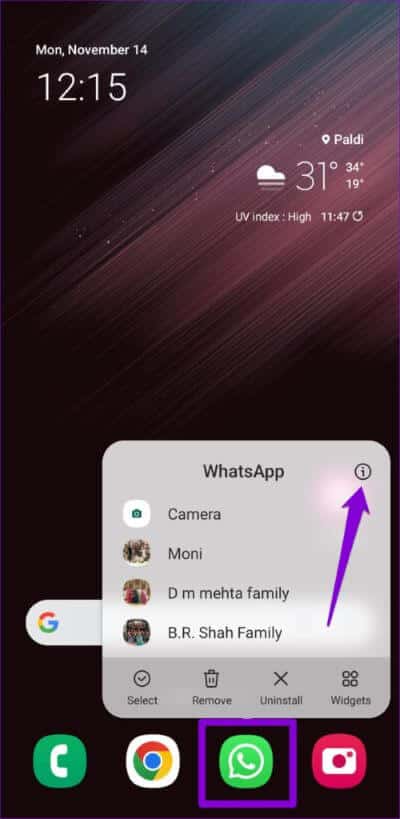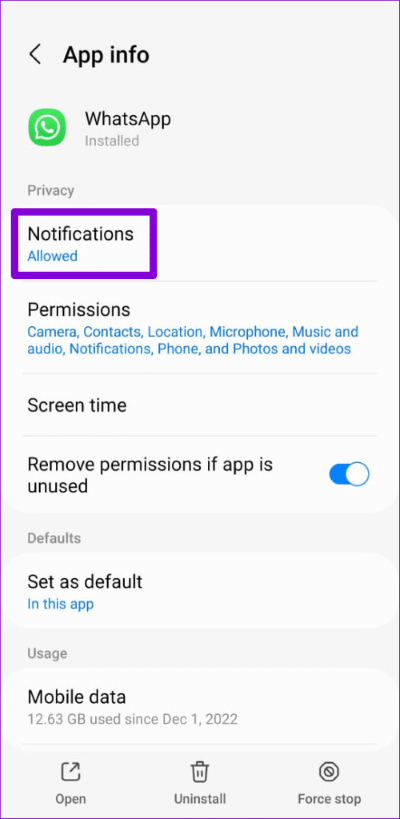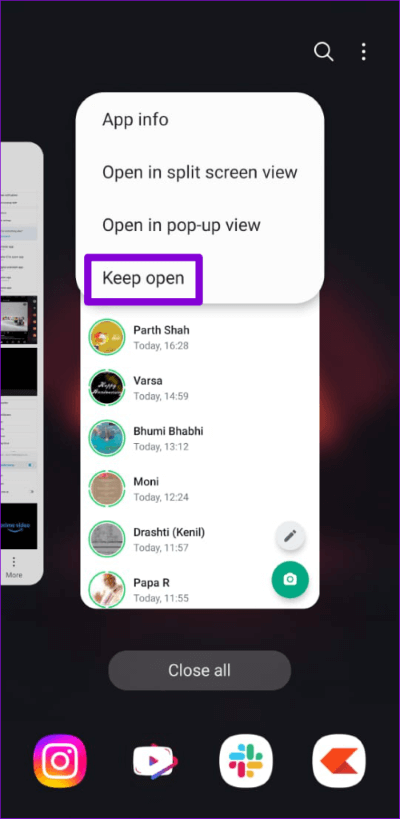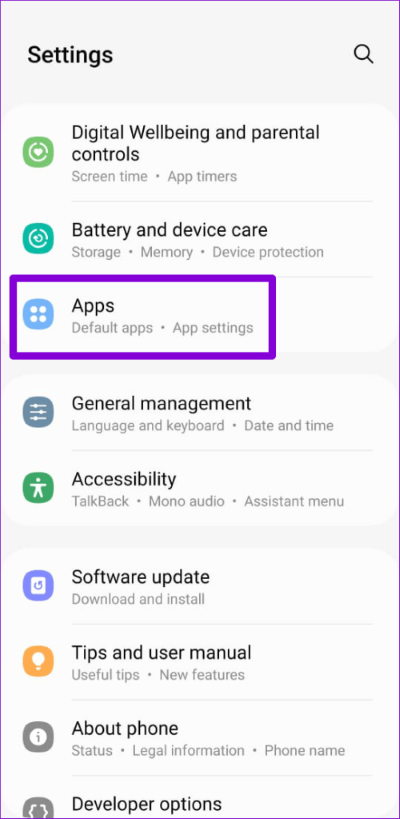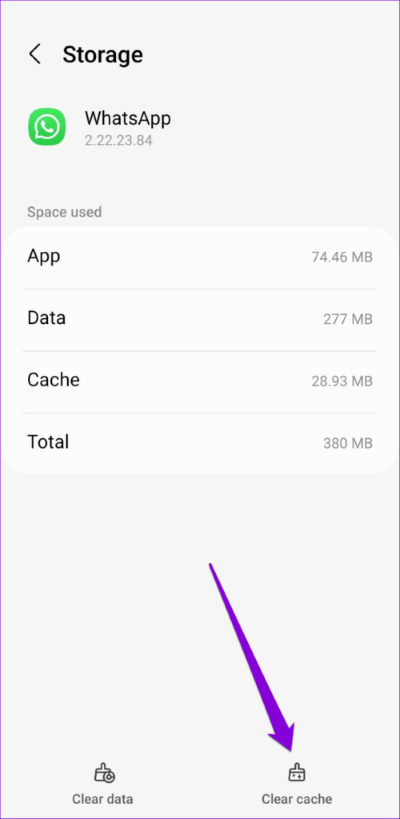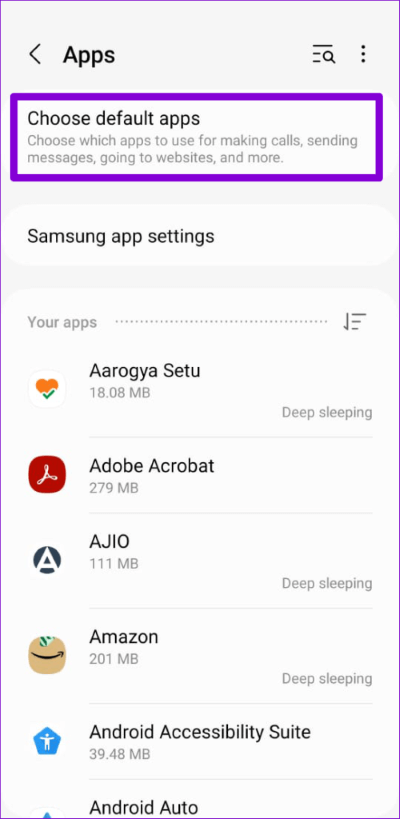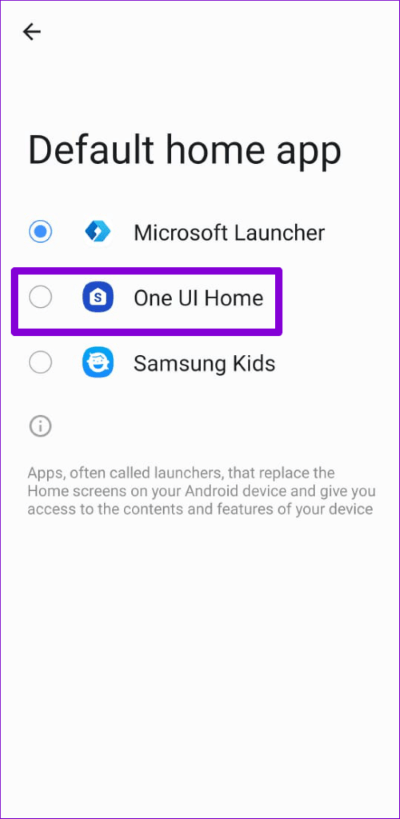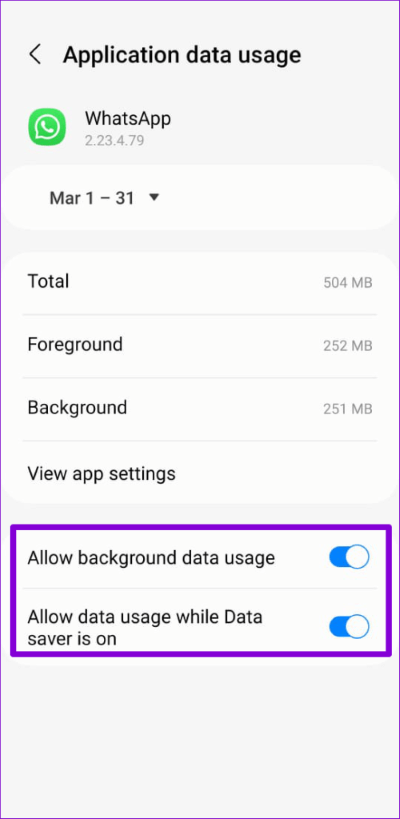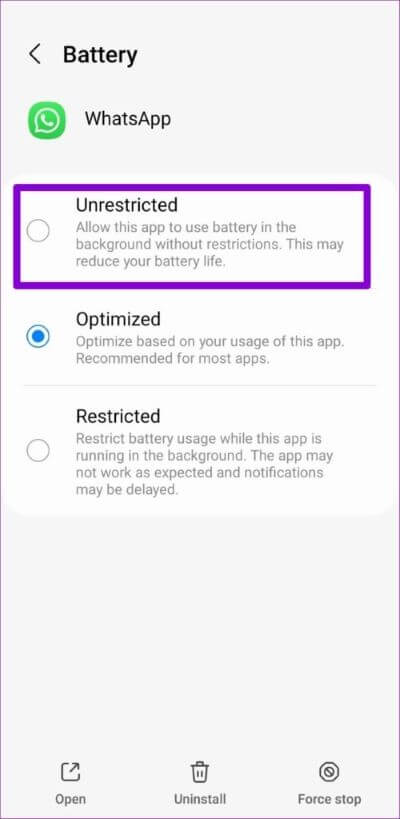7 meilleures façons de corriger les badges de notification qui ne s'affichent pas sur Android
Sur Android, les applications affichent généralement un point ou un chiffre dans le coin supérieur droit de leurs icônes lorsqu'une nouvelle notification arrive. Ceci est utile car il fournit une indication visuelle qu'il y a des notifications non lues en attente d'être remarquées. Cependant, si tout d'un coup ces badges de notification cessent d'apparaître sur votre appareil Android, cela peut causer d'énormes désagréments.
S'il t'a quitté La disparition soudaine des icônes de notification Surpris, ne vous inquiétez pas. Nous avons compilé une liste de solutions efficaces qui devraient faire en sorte que vos applications affichent les badges de notification comme avant.
Dans cet article, nous avons utilisé un téléphone Samsung exécutant One UI 5. L'emplacement exact de certains paramètres peut différer si votre téléphone exécute un autre Android. Cependant, vous devriez pouvoir suivre facilement les étapes sur la plupart des appareils Android.
1. Activez les badges de notification sur votre téléphone
Il faut d'abord voir Paramètres de notification sur votre téléphone et assurez-vous que les badges d'icônes d'application sont activés. Voici les étapes pour la même chose.
Étape 1Ouvrez une appli Paramètres Sur votre téléphone et appuyez sur Notifications.
Étape 2: Clique sur Paramètres avancés.
Étape 3: Activer le commutateur à côté de badges d'icône d'application.
Étape 4: Si tu veux voir Badges de notification Lorsque Ne pas déranger est actif, revenez à Page Notifications et sélectionnez Ne pas déranger.
Étape 5: Clique sur Masquer les notifications Ensuite, désactivez la bascule à côté de "Masquer les badges d'icônes d'application".
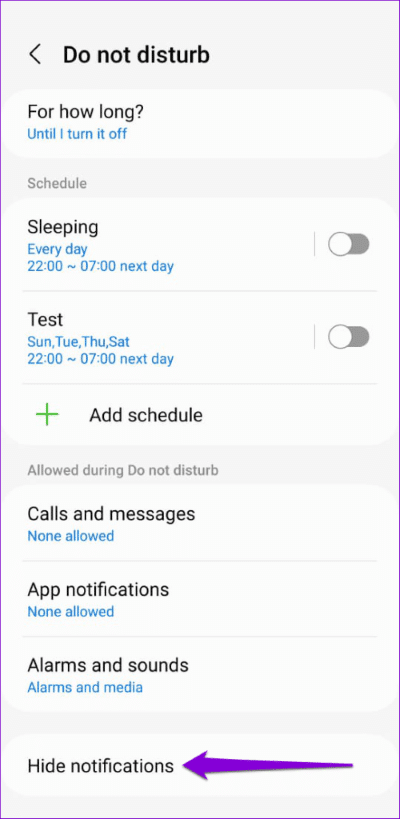
2. Activer les badges de notification pour les applications individuelles
Votre téléphone Android vous offre la possibilité d'activer ou de désactiver les badges de notification pour chaque application. Ainsi, si les badges de l'icône L'application ne s'affichent pas pour une ou deux applications seulement, vous devez vérifier leurs paramètres de notification.
Étape 1: Appuyez longuement sur l'icône de l'application problématique et appuyez sur icône "je" de la liste résultante.
Étape 2: Clique sur Notifications .
Étape 3: Sous Types de notification , sélectionnez l'option Badge.
3. Évitez de supprimer des applications de la liste des applications récentes
Lorsque vous supprimez une application de la liste des applications récentes, Android met fin aux processus L'application associés et empêche L'application de s'exécuter en arrière-plan. Par conséquent, L'application peut ne pas parvenir à récupérer de nouvelles données ou afficher des badges de notification. Pour éviter de tels problèmes, il est préférable de ne pas effacer les applications de la liste des applications récentes.
Certains skins Android, tels que One UI, Color OS, MIUI et autres, vous permettent de verrouiller les applications en arrière-plan afin de ne pas les fermer accidentellement. Si votre téléphone dispose de cette fonctionnalité, ouvrez la liste des applications récentes, appuyez sur l'application que vous souhaitez verrouiller, puis sélectionnez Garder ouverte.
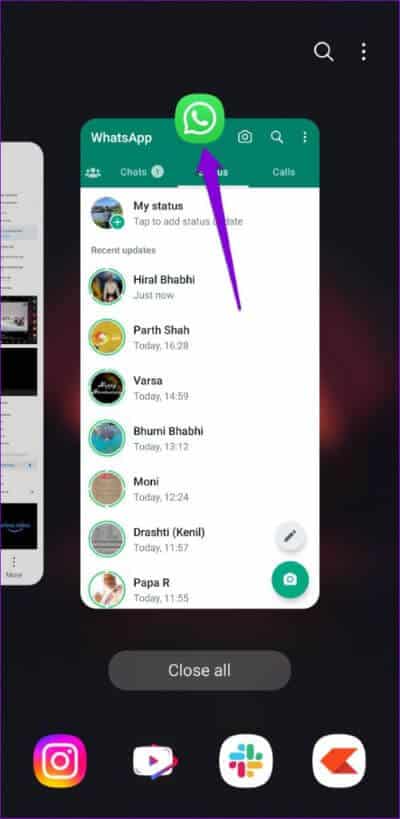
4. Videz le cache de l'application de lancement
Comme toute autre application, l'application de lancement par défaut de votre téléphone crée également des fichiers de cache pour mieux vous servir. Cependant, des problèmes avec ces données de cache peuvent entraîner des badges de notification manquants. Vous pouvez essayer de vider le cache de l'application de lancement sur votre téléphone et voir si cela vous aide.
Étape 1: Ouvrir une application Paramètres Et aller à Les applications.
Étape 2: Faites défiler vers le bas pour sélectionner Site d'application du lanceur votre dans la liste et appuyez dessus.
Étape 3: vas au Stockage Et appuyez sur Option Vider le cache en bas.
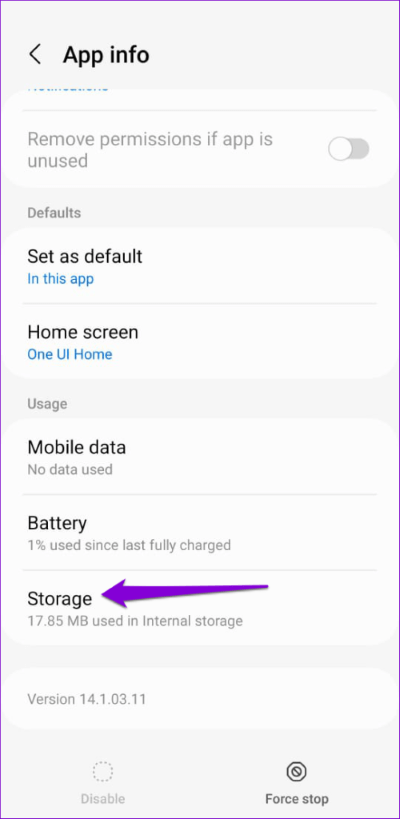
5. Changer le lanceur par défaut de l'application
Si vider le cache ne vous aide pas, vous pouvez envisager d'utiliser une autre application de lancement. Une fois installé application opérateur favori sur votre téléphone, procédez comme suit pour le définir par défaut.
Étape 1: Ouvrir une application Paramètres et faites défiler vers le bas pour appuyer sur Applications.
Étape 2: Clique sur "Choisir les applications par défaut".
Étape 3: Clique sur Application pour la maison Et sélectionnez application opérateur Un autre de la liste suivante.
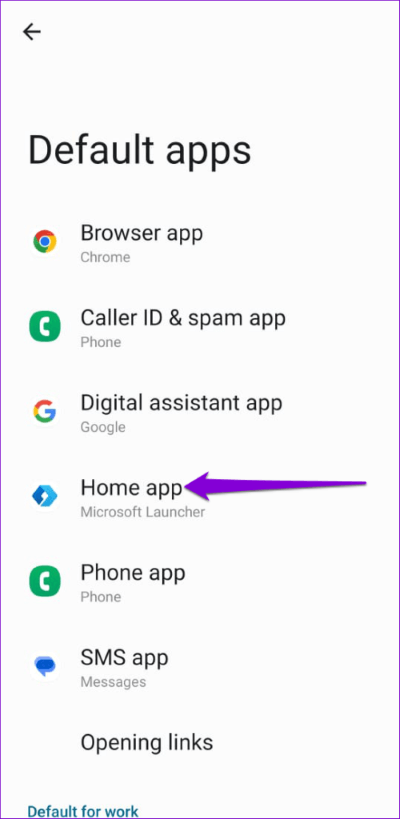
6. Supprimer les restrictions d'arrière-plan pour les applications
Une autre raison pour laquelle L'application ne parvient pas à afficher les badges de notification est si vous avez désactivé l'utilisation des données d'arrière-plan ou imposé des restrictions de batterie. Voici comment changer cela.
Étape 1: Appuyez longuement sur l'icône de l'application problématique et appuyez sur icône "je" de la liste résultante.
Étape 2: Cliquez sur Données mobiles et activez la bascule à côté de Autoriser l'utilisation des données d'arrière-plan و "Autoriser l'utilisation des données lorsque l'économiseur de données est activé".
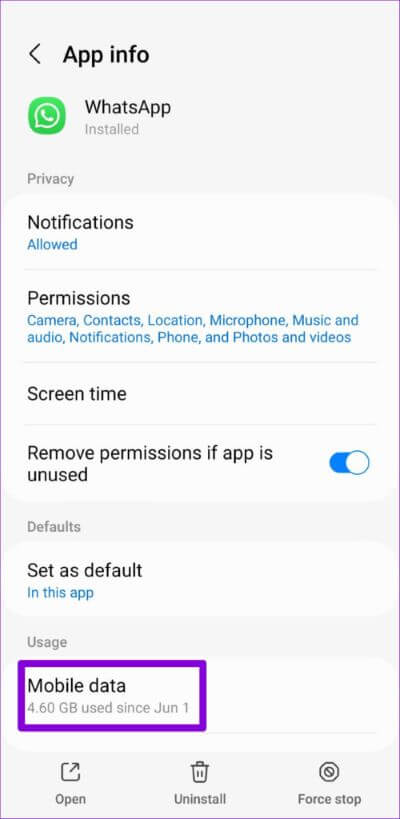
Étape 3: Revenir à Page d'informations sur les candidatures.
Étape 4: Clique sur Batterie Et sélectionnez Non lié Dans la liste suivante.
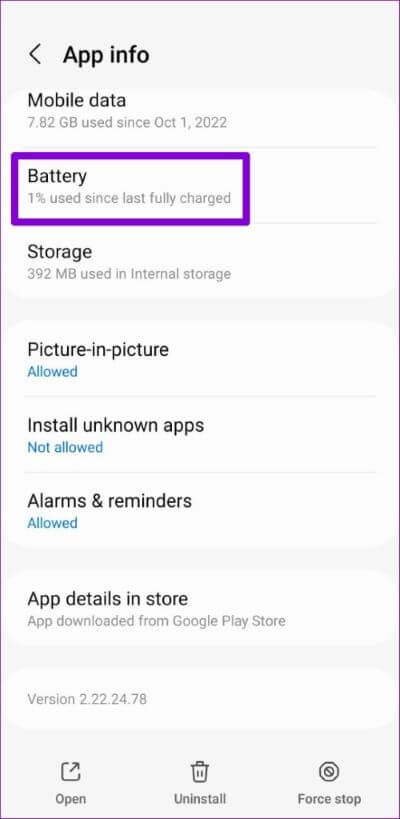
Vous devrez répéter les étapes ci-dessus pour chaque application qui ne parvient pas à afficher les badges de notification sur votre appareil Android.
7. Effacer le cache de l'application douteuse
Un excès de données de cache peut entraîner un mauvais comportement de L'application, entraînant divers problèmes, dont celui-ci. Vous pouvez essayer d'effacer les données de cache des applications problématiques et voir si cela améliore la situation.
Étape 1: Appuyez longuement sur l'icône problématique de L'application et cliquez sur l'icône l'information Dans le menu qui apparaît.
Étape 2: Allez dans Stockage et appuyez sur Option d'effacement du cache en bas.

Restez au courant de vos notifications
Lorsque les applications sur Android ne parviennent pas à afficher les badges de notification, vous risquez de manquer des alertes importantes. J'espère que ce n'est plus le cas et que l'une des solutions ci-dessus vous a aidé à résoudre définitivement le problème.